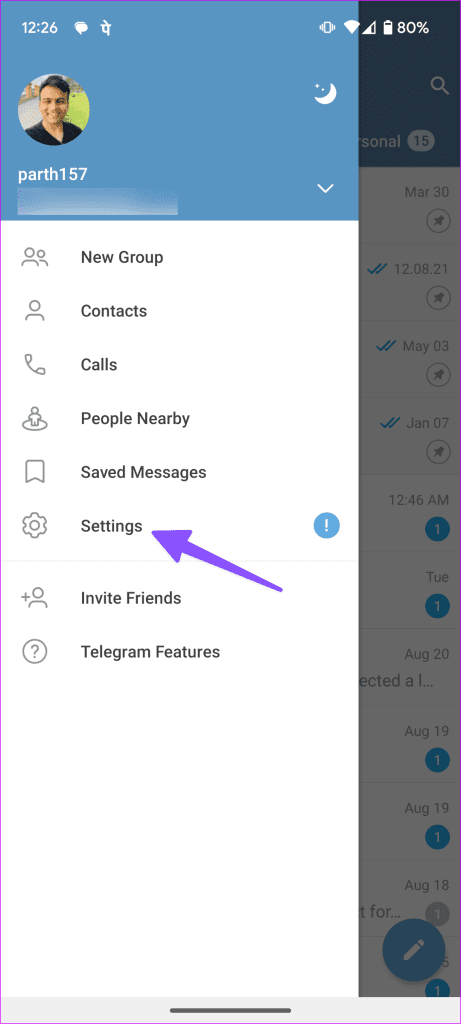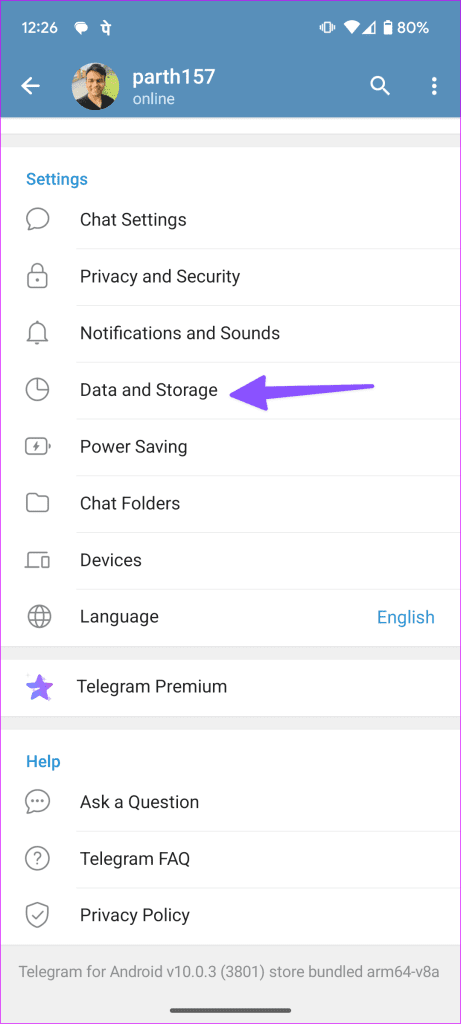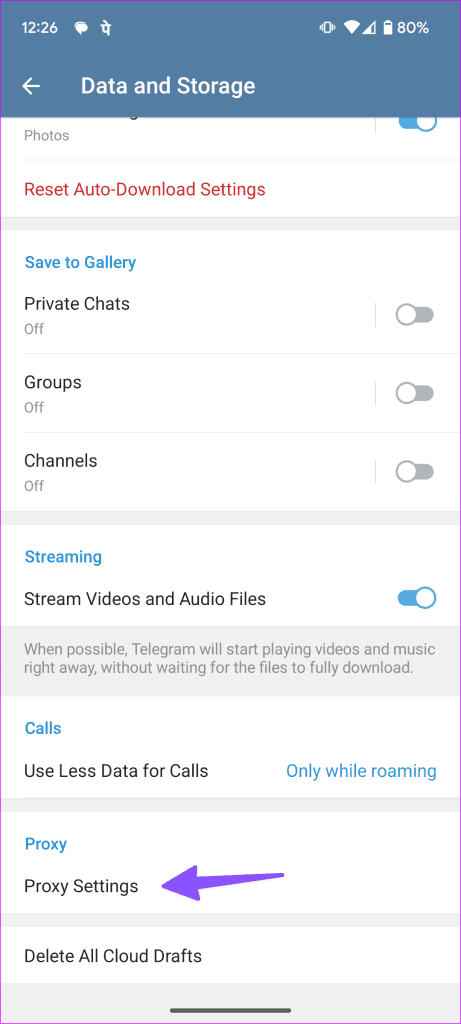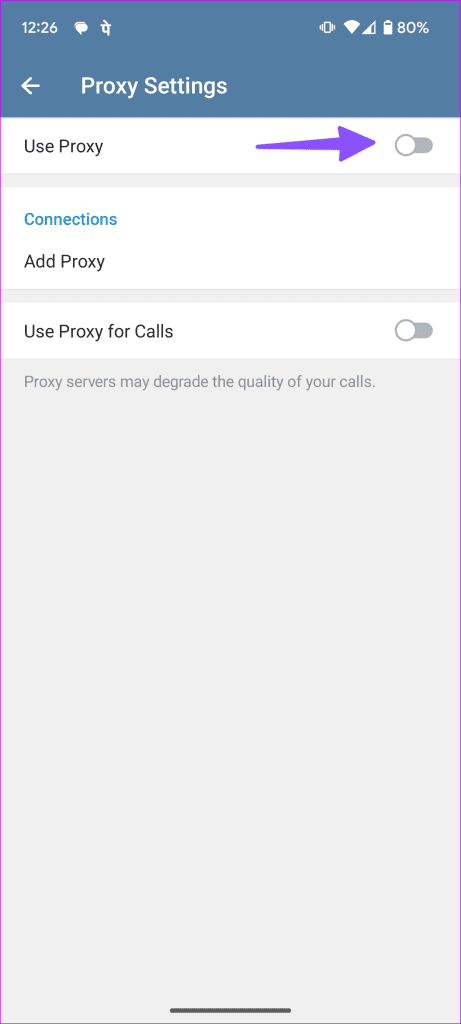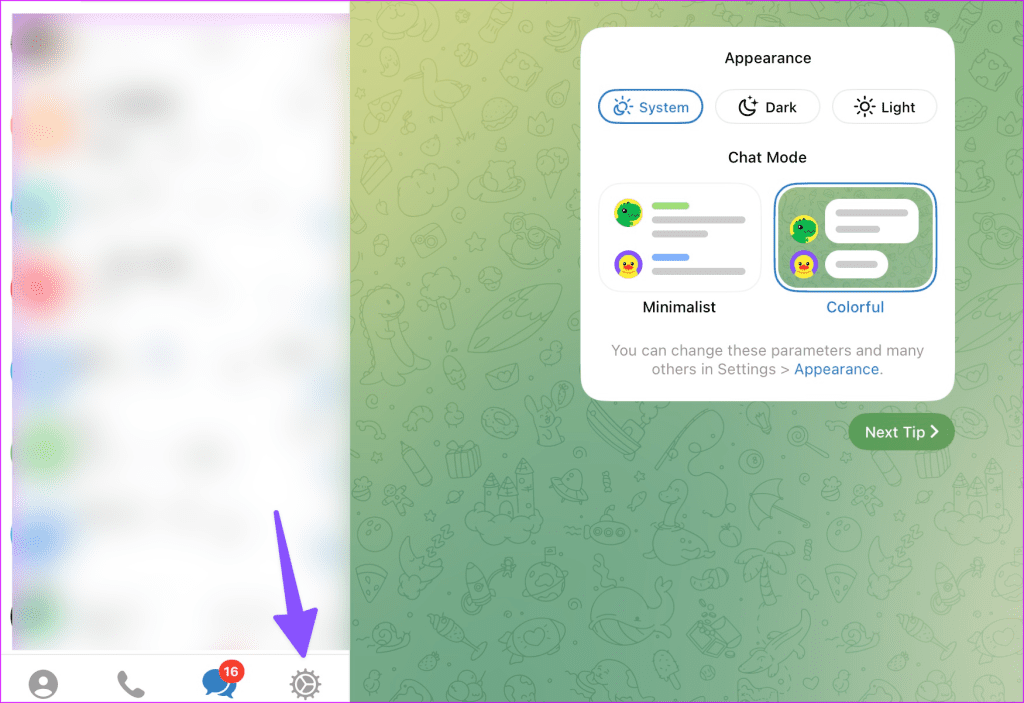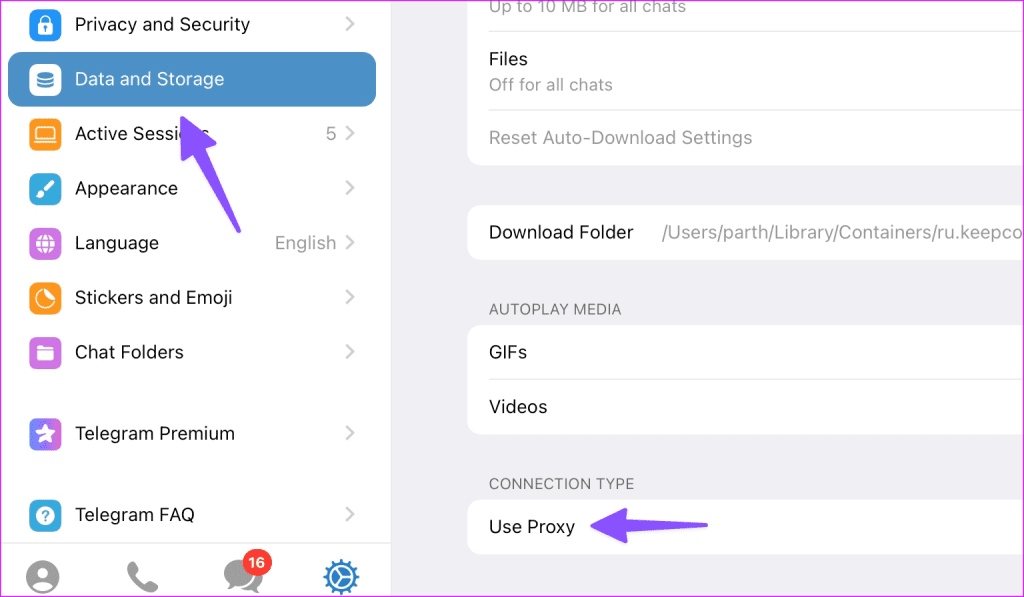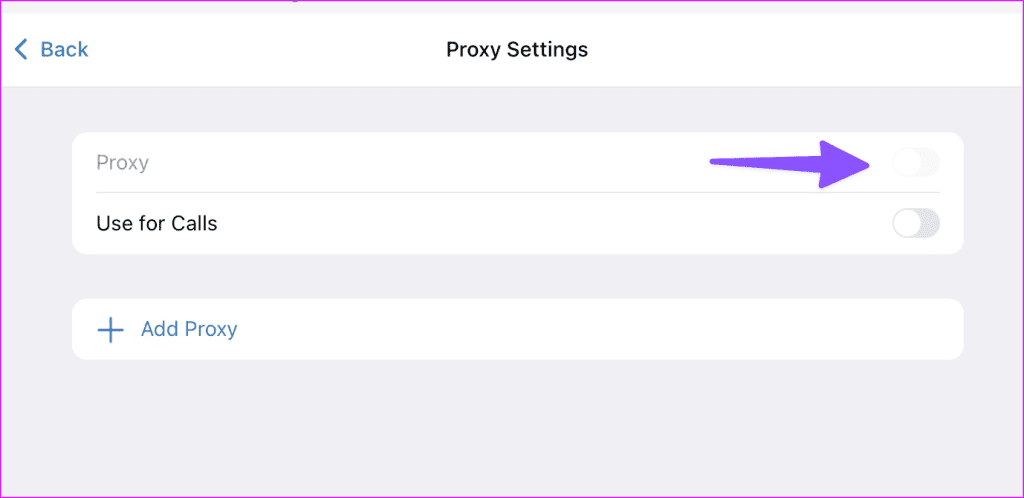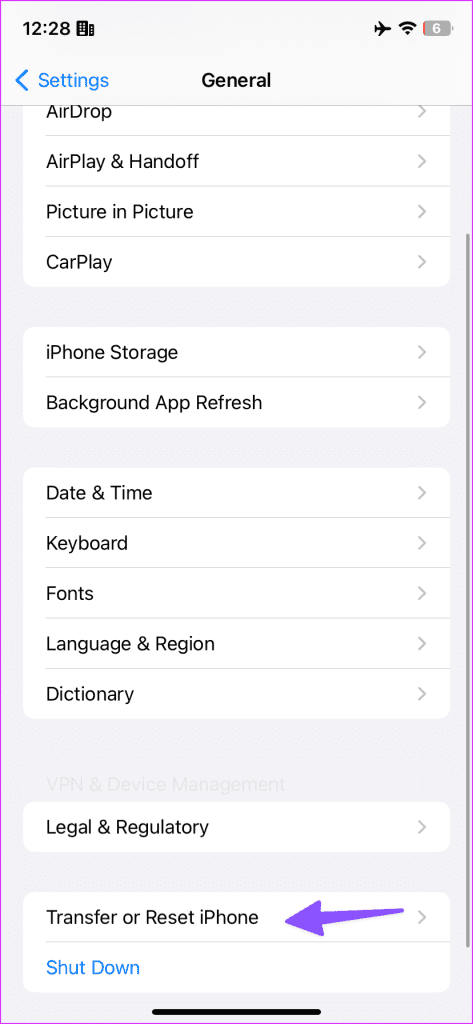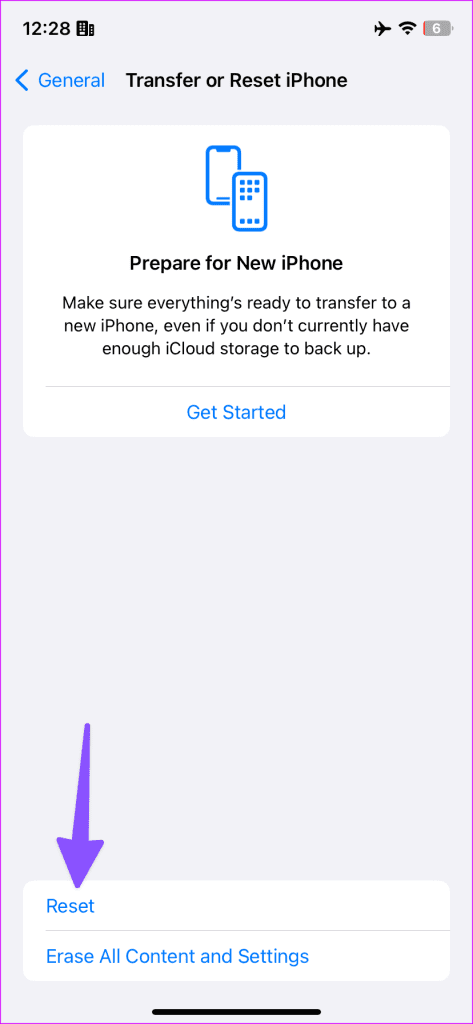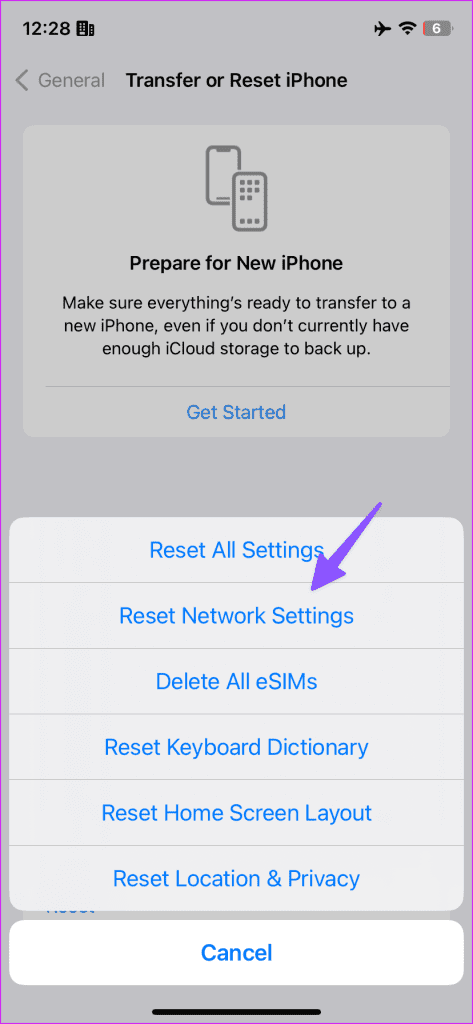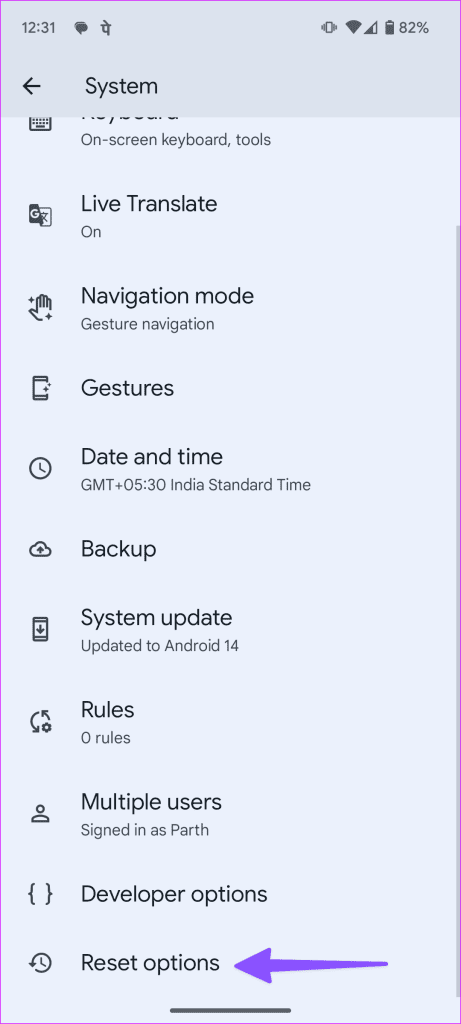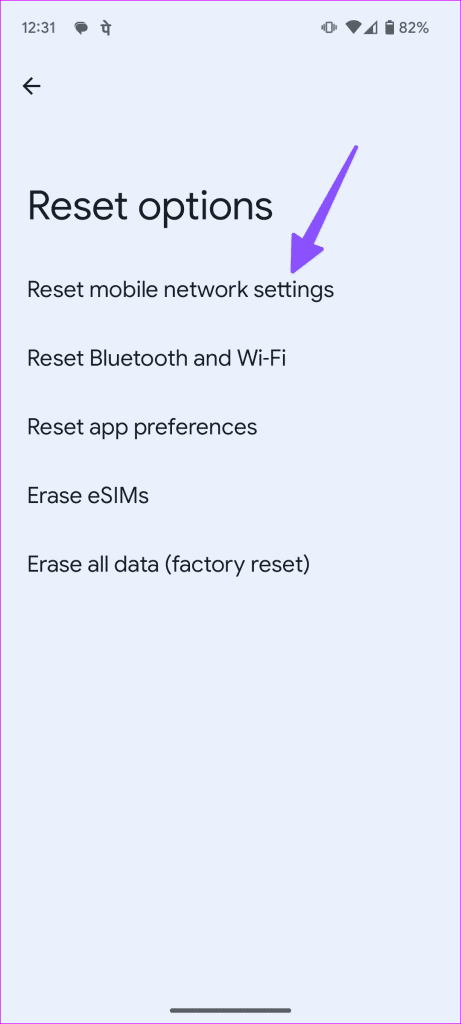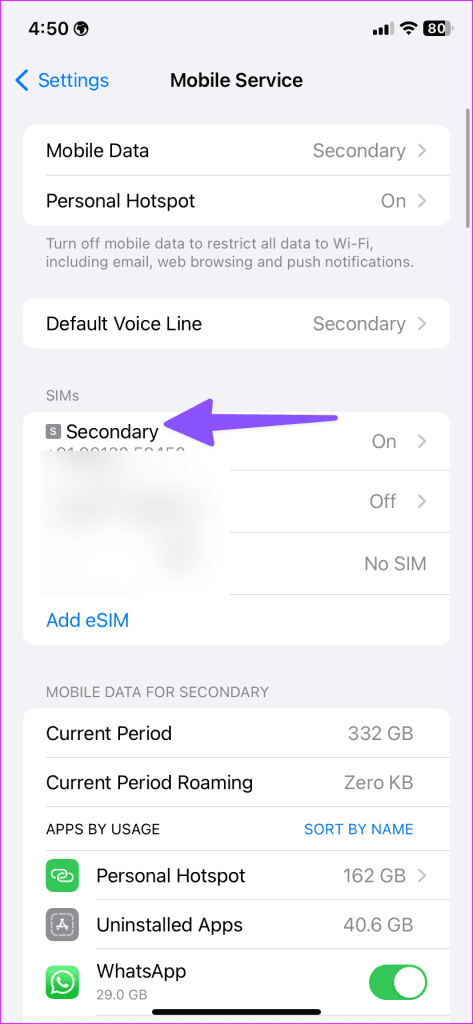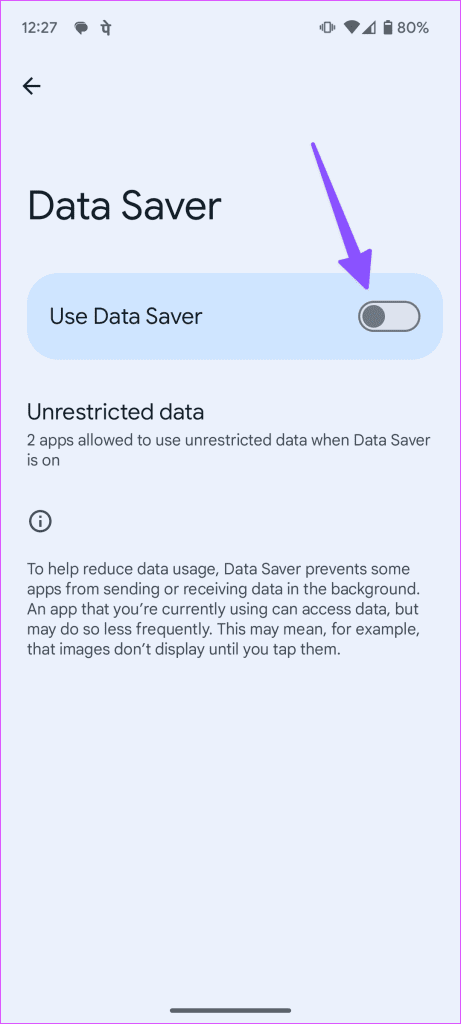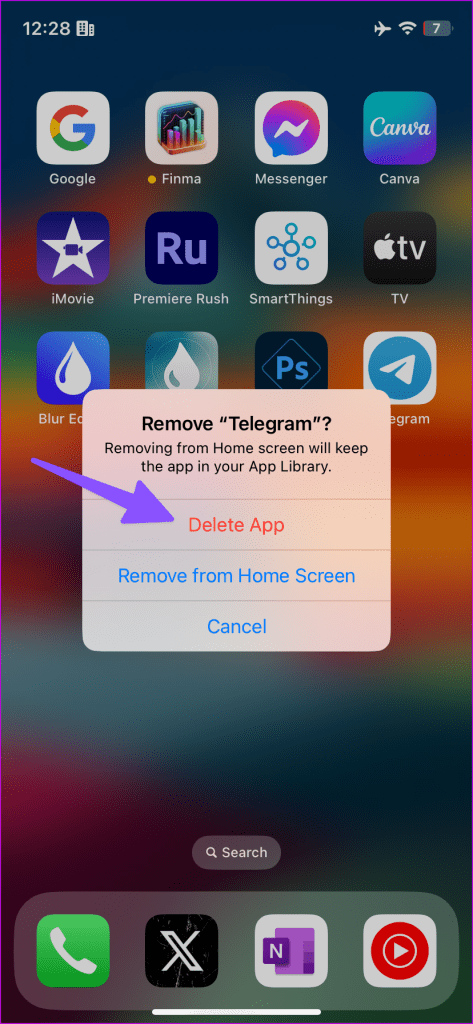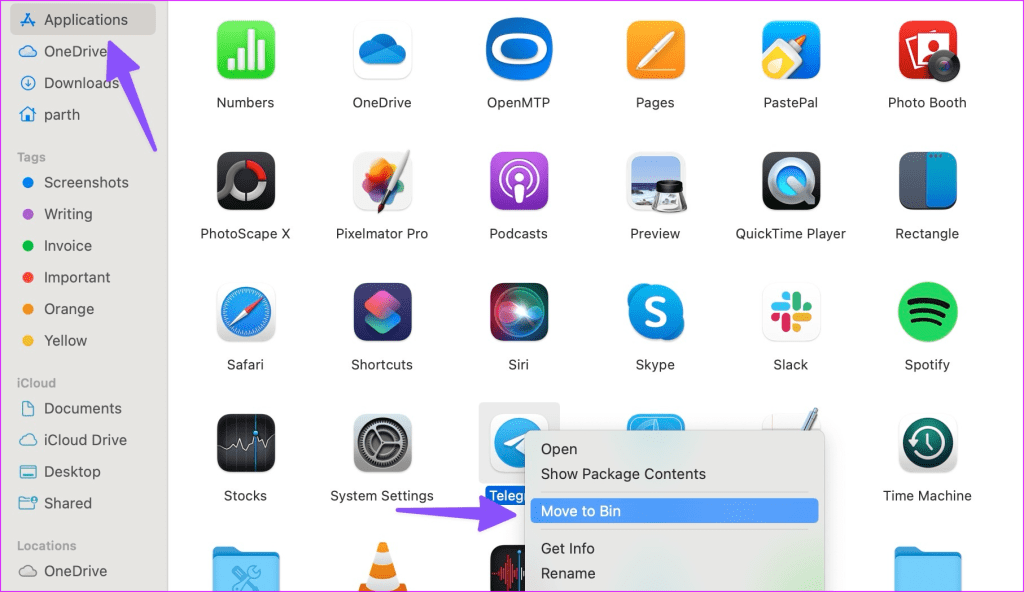Telegram es una de las mejores alternativas a WhatsApp que existen. Es la opción preferida de los usuarios avanzados para crear grupos y canales y mantenerse en contacto con amigos y familiares. Si bien Telegram tiene muchas funciones, a veces se siente inflado. En ocasiones, Telegram se queda trabado al conectarse , enviar mensajes o actualizar el chat en conversaciones y canales. Esto último puede resultar bastante irritante y altera el flujo de comunicación. Estas son las mejores formas de arreglar Telegram atascado al actualizar.

¿Abres a menudo un chat, grupo o canal de Telegram para recibir el estado de "actualización"? No puedes sincronizar y ver el último mensaje debido al error. Solucionemos el problema de una vez por todas.
1. Verifique la conexión de red
Primero debe verificar la conexión de red en su teléfono. Si su iPhone o Android tiene problemas con Internet, es posible que sus conversaciones de Telegram se bloqueen al actualizarse. Debe habilitar temporalmente el modo Avión en su teléfono y deshabilitarlo después de un tiempo para restablecer la red.
Si te ocurre lo mismo en Windows o Mac, conéctate a una conexión Wi-Fi o Ethernet de alta velocidad y vuelve a intentarlo.
2. Verifique los servidores de Telegram
Si los servidores de Telegram no funcionan, no podrás utilizar los servicios de ninguna aplicación en tu teléfono. Tus chats no se actualizan y no puedes recibir ni enviar mensajes nuevos. Puedes visitar Downdetector y buscar Telegram para confirmar la interrupción.
3. Forzar detención de Telegram (Android)
¿Telegram suele funcionar mal en tu teléfono Android? Puedes forzar la detención de la aplicación e intentar cargar los chats nuevamente.
Paso 1: Mantenga presionado el ícono de la aplicación Telegram para abrir el menú de información de la aplicación.
Paso 2: seleccione Forzar detención.

4. Borrar caché de Telegram (Android)
Telegram recopila caché en segundo plano para mejorar el rendimiento de la aplicación. Cuando la aplicación recopila un caché corrupto, puedes terminar con fallas no deseadas en la aplicación. Es hora de borrar el caché de Telegram en tu teléfono.
Paso 1: abre el menú de información de la aplicación Telegram (consulta los pasos anteriores).
Paso 2: seleccione "Almacenamiento y caché" y toque Borrar caché.


5. Deshabilitar el proxy
Telegram admite servidores proxy. Le permite ocultar la dirección IP conectándose a un servidor proxy. Si uno de los servidores proxy conectados tiene problemas, es posible que sus chats se bloqueen al actualizarse. A continuación se explica cómo desactivar el proxy en Telegram.
Paso 1: abre Telegram y toca el menú de hamburguesas en la parte superior. Seleccione Configuración.

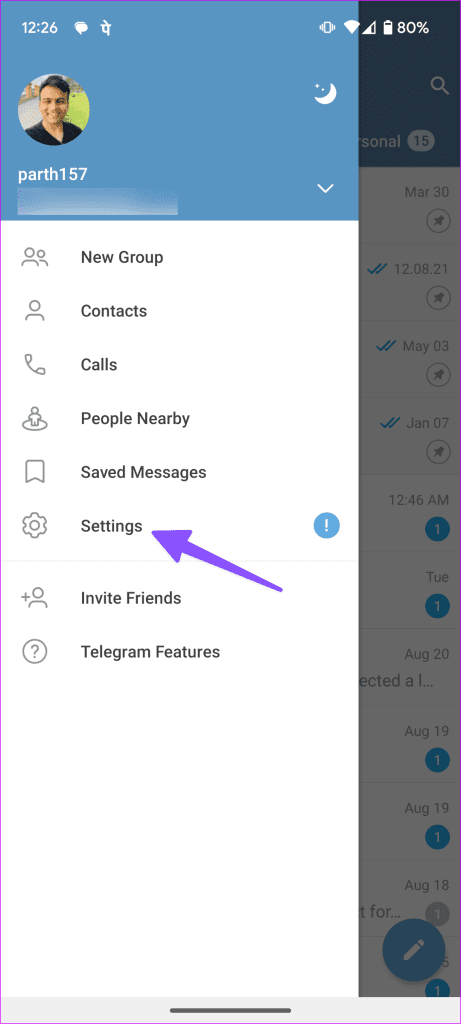
Paso 2: seleccione Datos y almacenamiento. Pulsa Configuración de proxy.
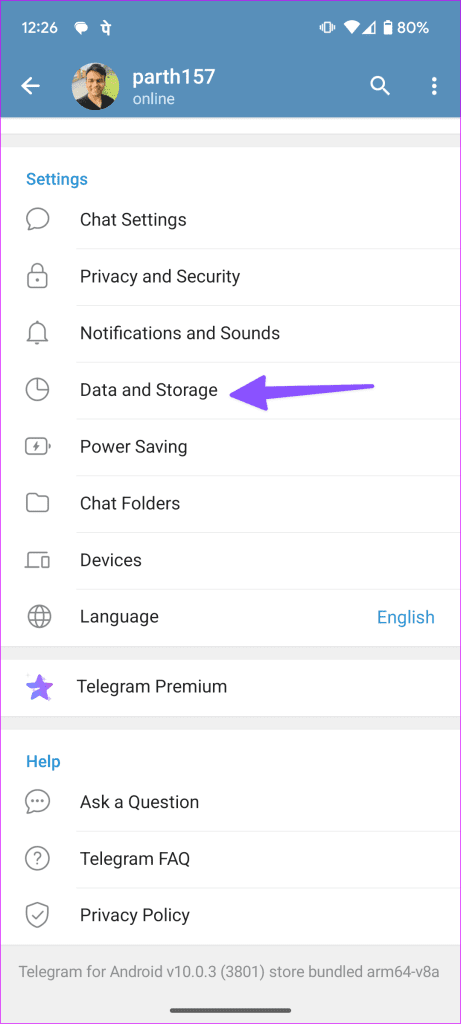
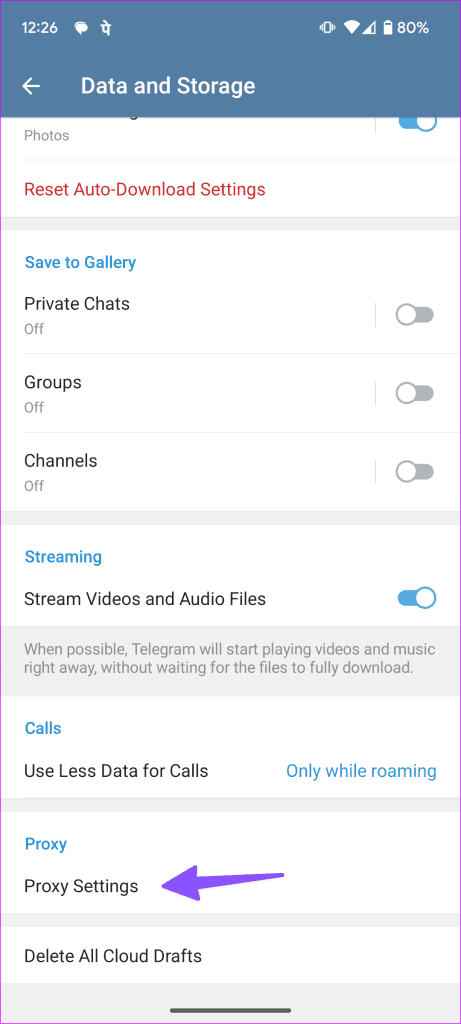
Paso 3: Desactive la opción del siguiente menú.
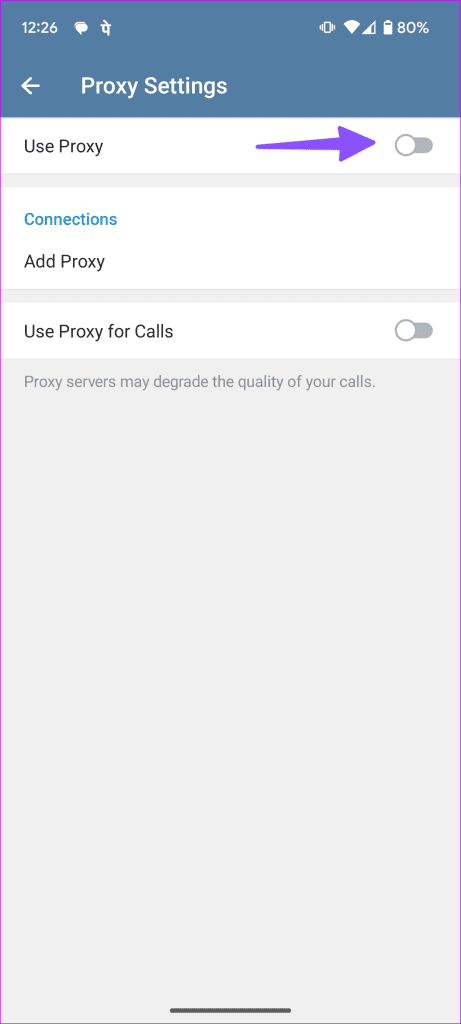
Si utiliza aplicaciones de escritorio de Telegram, siga los pasos a continuación para desactivar el proxy.
Paso 1: abre Telegram en el escritorio y ve a Configuración.
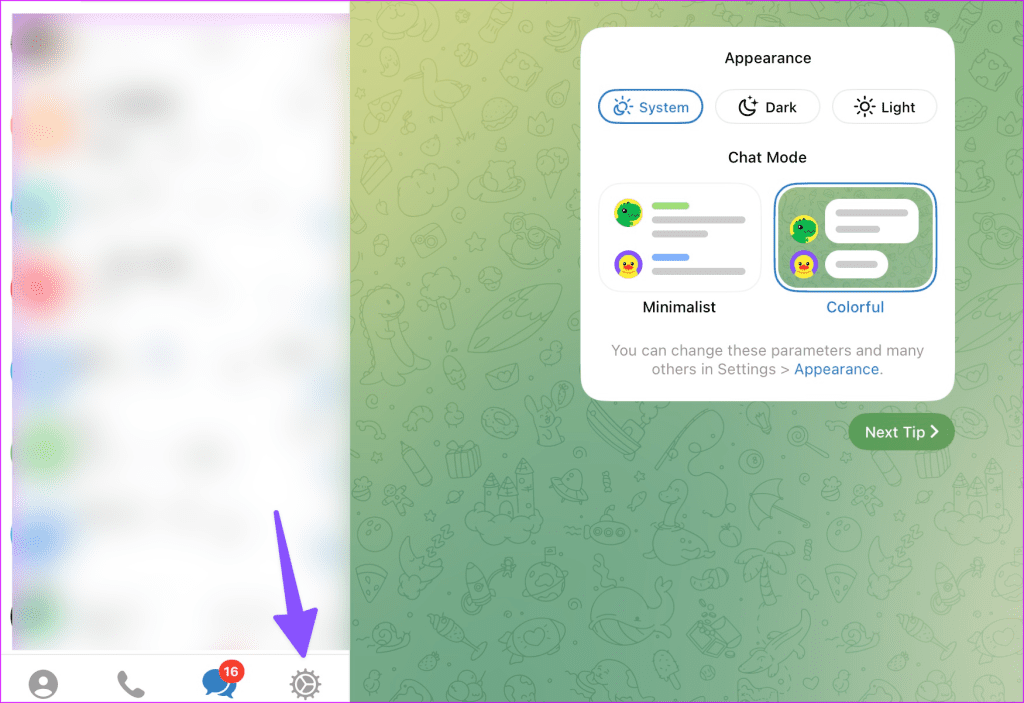
Paso 2: seleccione Datos y almacenamiento. Haga clic en Usar proxy.
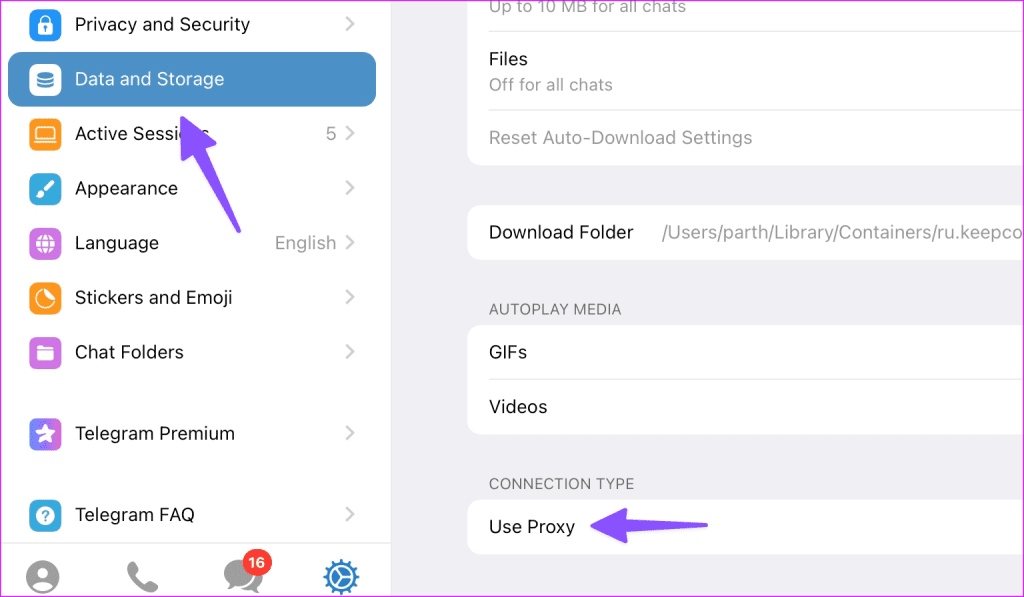
Paso 3: apague el servidor proxy.
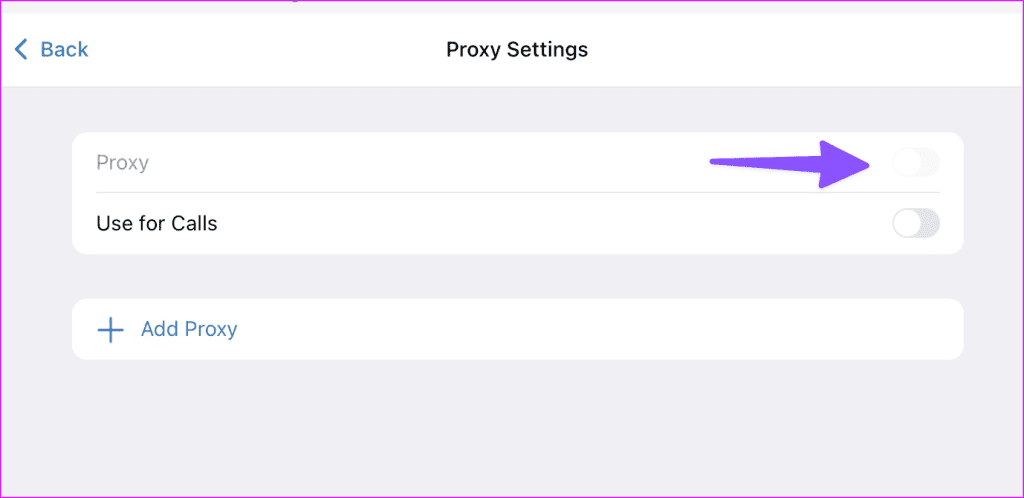
6. Deshabilite la VPN
El servicio Telegram está prohibido en varias regiones. Cuando utiliza una red VPN para conectarse al servidor de otro país, es posible que la aplicación no funcione como se esperaba. Debes desactivar la VPN en tu teléfono o computadora de escritorio e intentarlo nuevamente.
7. Restablecer la configuración de red
¿Tu teléfono todavía tiene problemas de conexión a la red? Causa problemas en Telegram y en todas las aplicaciones instaladas en su teléfono. Es hora de restablecer la configuración de red.
iPhone
Paso 1: abra Configuración y desplácese hasta General.
Paso 2: toca "Transferir o restablecer iPhone".

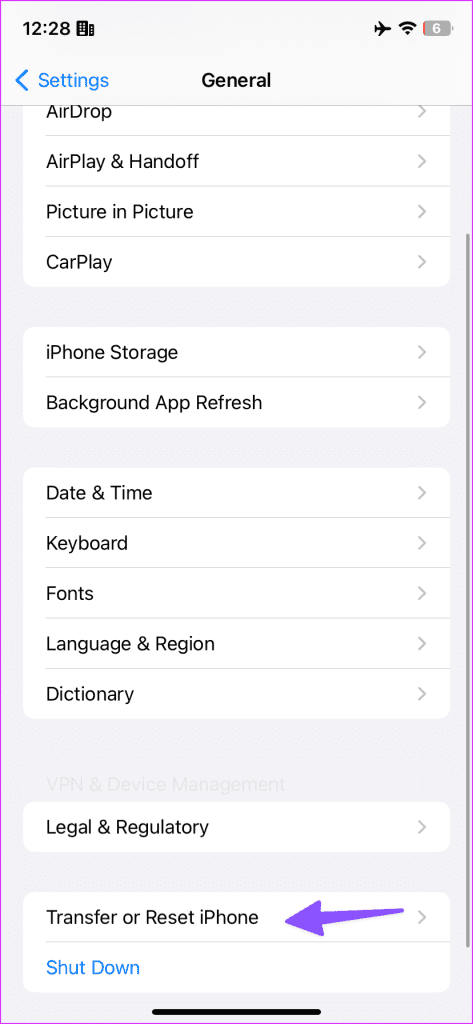
Paso 3: seleccione Restablecer y toque Restablecer configuración de red.
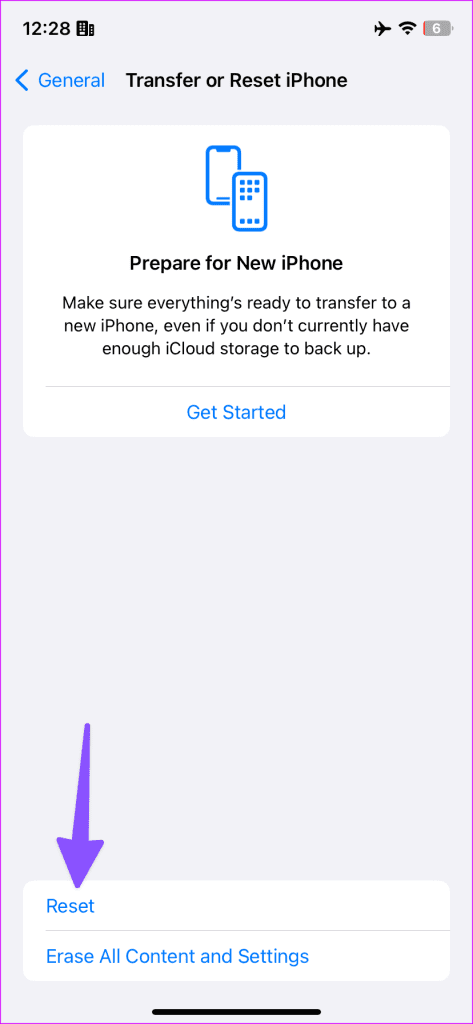
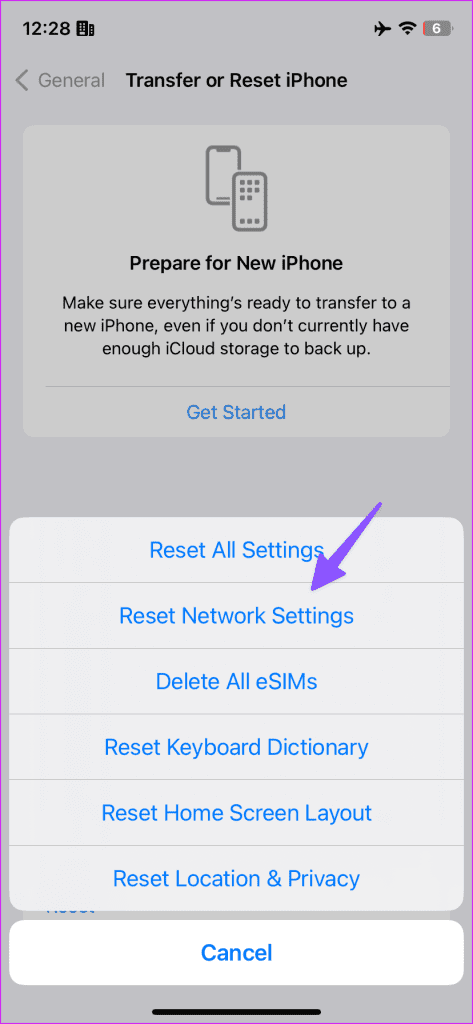
Androide
Paso 1: abre la Configuración en tu Android y desplázate hasta Sistema.
Paso 2: seleccione Restablecer opciones.

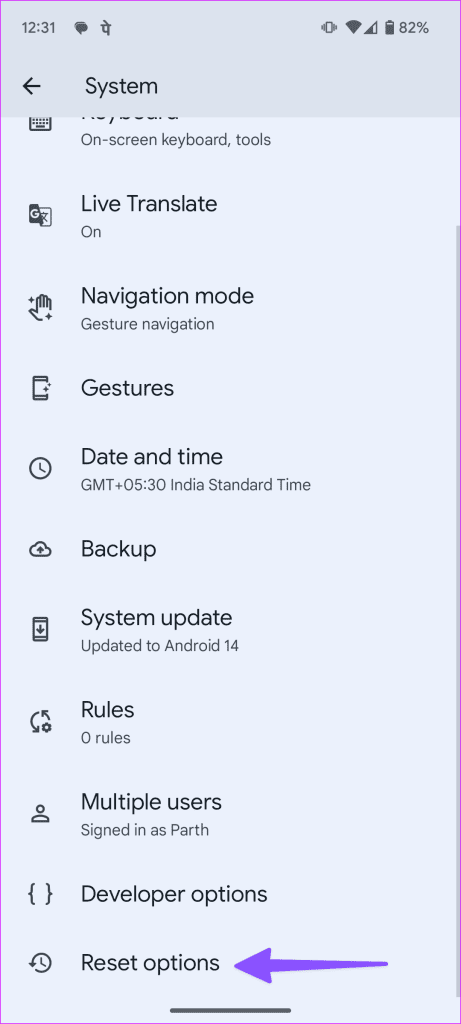
Paso 3: toca "Restablecer Bluetooth y Wi-Fi" y confirma lo mismo.
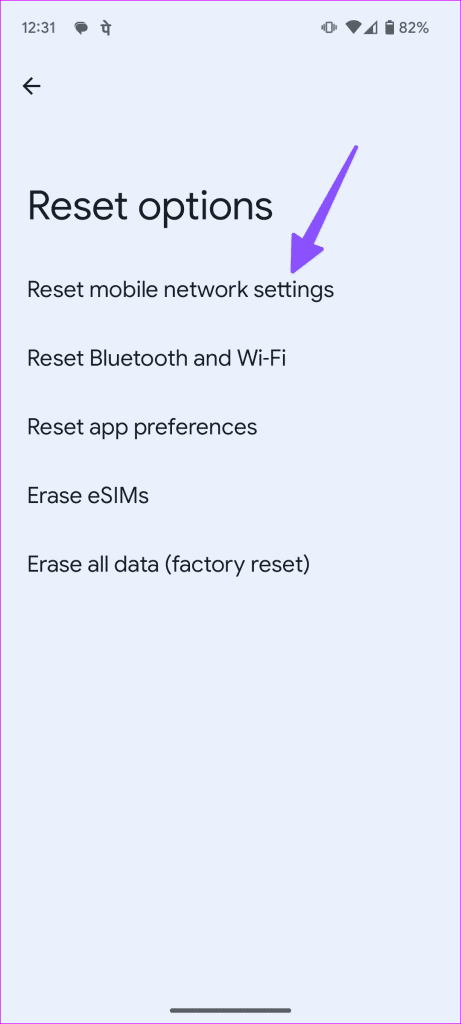
8. Desactive el modo de ahorro de datos
Un modo de ahorro de datos activo en su teléfono puede interferir con las funciones de la aplicación Telegram en su teléfono. Debes desactivar el modo de ahorro de datos en tu teléfono.
iPhone
Paso 1: inicie Configuración y seleccione Servicios móviles.

Paso 2: Seleccione su tarjeta SIM principal y desactive la opción "Modo de datos bajos".
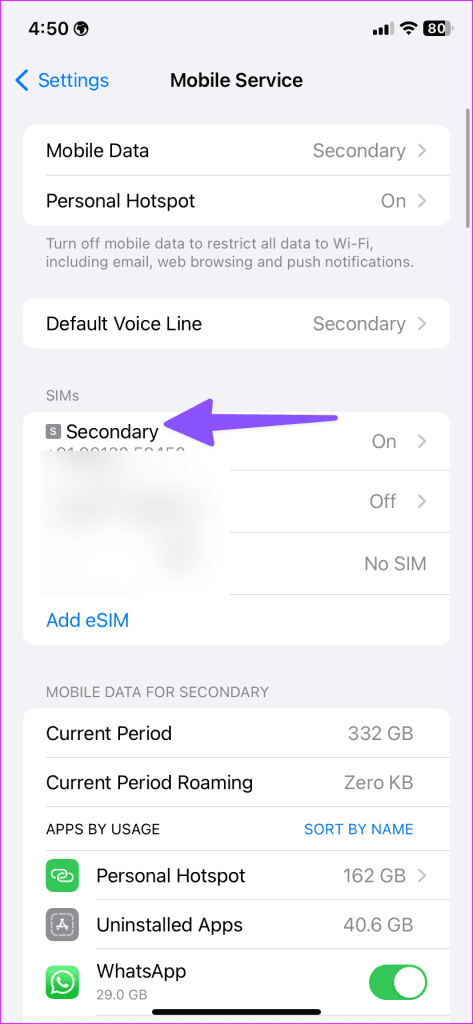

Androide
Paso 1: Dirígete a la Configuración de tu Android. Seleccione Red e Internet.
Paso 2: toca Ahorro de datos y desactívalo.

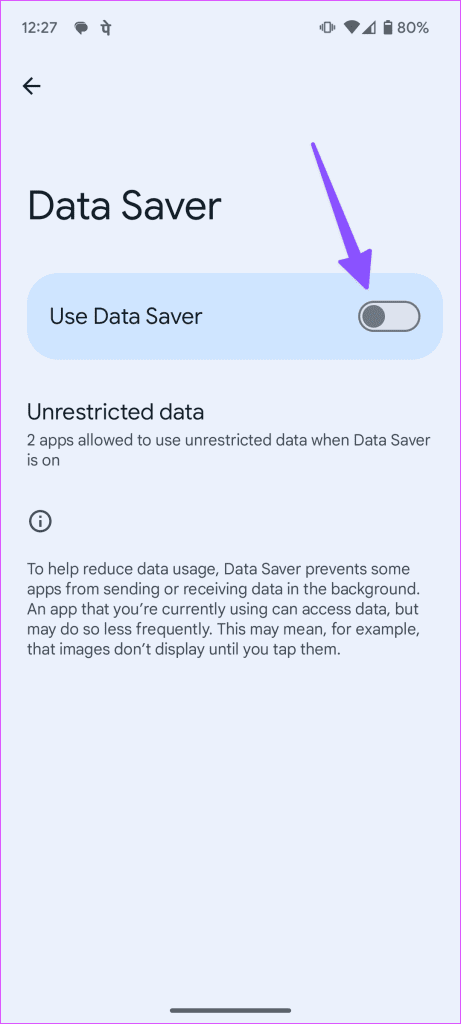
9. Actualizar Telegrama
Una aplicación Telegram desactualizada a menudo causa problemas con las funciones básicas de la aplicación. Debes actualizar Telegram a la última versión desde App Store o Google Play Store e intentar cargar los chats nuevamente.
Si usas Telegram en el escritorio, actualiza el mismo desde la Windows Store o la Mac App Store .
10. Reinstalar Telegrama
Cuando ninguno de los trucos funcione, reinstale la aplicación para sincronizar las conversaciones y mensajes más recientes.
iPhone
Paso 1: Mantenga presionado el ícono de la aplicación Telegram y seleccione Eliminar aplicación. Toca la aplicación Eliminar.
Paso 2: instálelo desde la App Store e inicie sesión con su número de móvil.

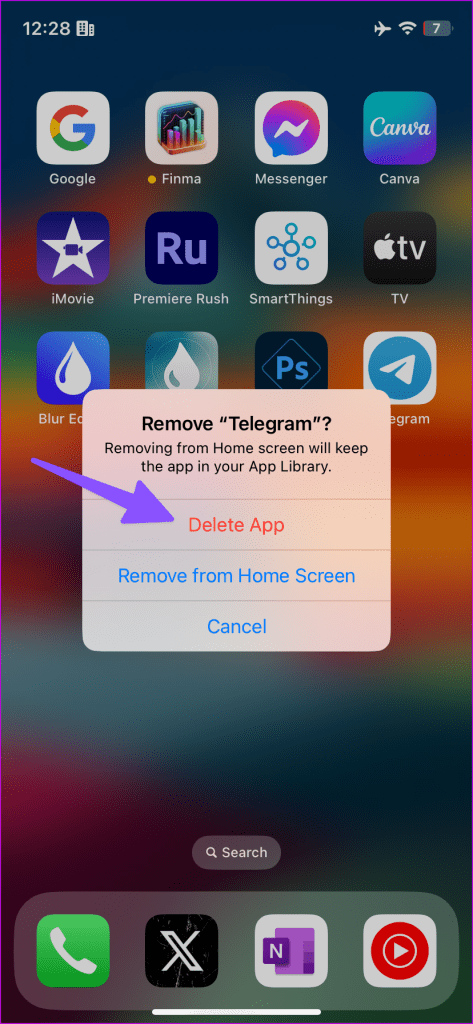
Androide
Paso 1: Dirígete al menú de información de la aplicación Telegram (consulta los pasos anteriores).
Paso 2: toca Desinstalar y confirma tu decisión.

Mac
Paso 1: abre Finder en Mac y haz clic en Aplicaciones en la barra lateral.
Paso 2: haga clic derecho en Telegram y seleccione Mover a la papelera.
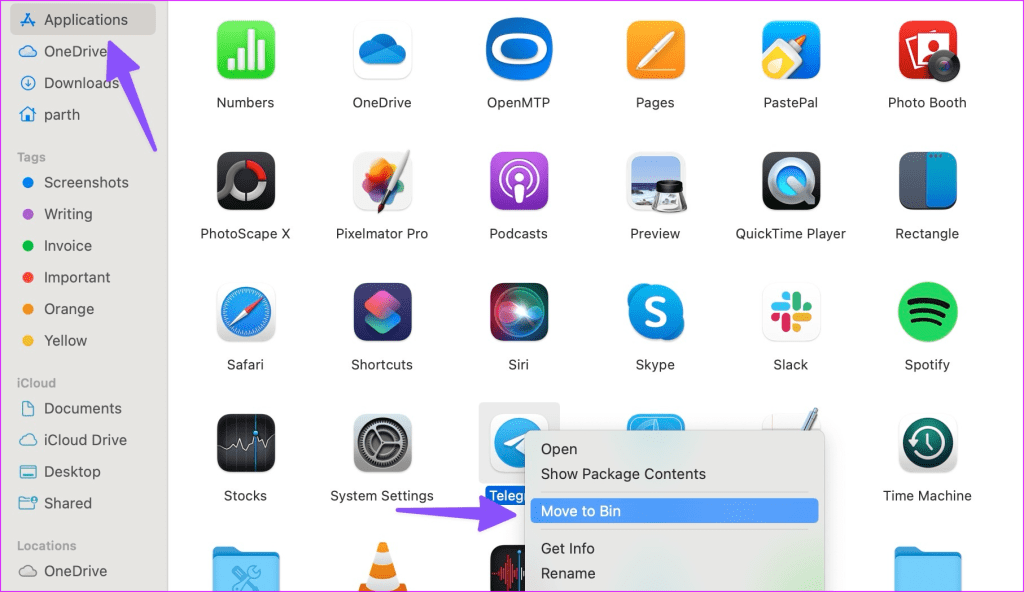
Si usa Telegram en Windows, presione la tecla Windows, busque Telegram y haga clic derecho en la sugerencia de la aplicación para encontrar la opción Desinstalar.
Continuar conversaciones en Telegram
No puedes acceder a mensajes nuevos cuando Telegram no se actualiza. A menudo conduce a errores y equivocaciones en la comunicación. Los trucos anteriores deberían solucionar el problema en poco tiempo.